Cet article décrit comment gérer les enregistrements de l'échangeur de messagerie (MX) pour votre site Web dans cPanel.
À propos des enregistrements cPanel MX (échange de courrier)
cPanel gère votre e-mail en utilisant son propre serveur de messagerie. Cependant, vous pouvez modifier les entrées DNS de Mail Exchanger (MX) pour acheminer les e-mails de votre site Web vers d'autres serveurs de messagerie si nécessaire.
- Si vous modifiez vos paramètres d'entrée MX, cPanel ne gère plus vos paramètres de messagerie. Seuls les utilisateurs avancés qui comprennent parfaitement les effets de la modification des entrées MX doivent le faire.
- En plus des entrées MX, vous devrez peut-être également configurer le routage des e-mails dans cPanel. Pour plus d'informations, veuillez consulter cette section ci-dessous.
Ajout d'une entrée d'enregistrement MX
Pour ajouter une entrée MX dans cPanel, suivez ces étapes :
- Connectez-vous à cPanel. Si vous ne savez pas comment vous connecter à votre compte cPanel, veuillez consulter cet article.
- Dans les DOMAINS de l'écran d'accueil de cPanel, cliquez sur Éditeur de zone :

-
Localisez le domaine pour lequel vous souhaitez ajouter un enregistrement MX, puis cliquez sur Enregistrement MX :

-
Dans la boîte de dialogue Ajouter un enregistrement MX, dans la zone de texte Priorité, saisissez une priorité.
Les nombres inférieurs représentent des priorités plus élevées. Zéro (0) est la priorité la plus élevée.
-
Dans la zone de texte Destination, saisissez le nom de domaine complet (FQDN) du serveur de messagerie.
Vous devez saisir un nom de domaine complet. Vous ne pouvez pas saisir d'adresse IP.
- Cliquez sur Ajouter un enregistrement MX. cPanel ajoute l'enregistrement MX.
Modifier une entrée d'enregistrement MX
Pour modifier une entrée MX dans cPanel, suivez ces étapes :
- Connectez-vous à cPanel. Si vous ne savez pas comment vous connecter à votre compte cPanel, veuillez consulter cet article.
- Dans les DOMAINS de l'écran d'accueil de cPanel, cliquez sur Éditeur de zone :

-
Localisez le domaine que vous souhaitez modifier, puis cliquez sur Gérer :

-
Recherchez l'entrée d'enregistrement MX que vous souhaitez modifier, puis cliquez sur Modifier.
Pour afficher uniquement les enregistrements MX de la liste, à côté de Filtrer, cliquez sur MX.
-
Dans la zone de texte Priorité, saisissez la priorité.
Les nombres inférieurs représentent des priorités plus élevées. Zéro (0) est la priorité la plus élevée.
-
Dans la zone de texte Destination, saisissez le nom de domaine complet (FQDN) du serveur de messagerie.
Vous devez saisir un nom de domaine complet. Vous ne pouvez pas saisir d'adresse IP.
- Cliquez sur Enregistrer l'enregistrement. cPanel modifie l'enregistrement MX.
Suppression d'une entrée d'enregistrement MX
Pour supprimer une entrée MX dans cPanel, suivez ces étapes :
- Connectez-vous à cPanel. Si vous ne savez pas comment vous connecter à votre compte cPanel, veuillez consulter cet article.
- Dans les DOMAINS de l'écran d'accueil de cPanel, cliquez sur Éditeur de zone :

-
Localisez le domaine que vous souhaitez modifier, puis cliquez sur Gérer :

-
Recherchez l'entrée d'enregistrement MX que vous souhaitez supprimer, puis cliquez sur Supprimer.
Pour afficher uniquement les enregistrements MX de la liste, à côté de Filtrer, cliquez sur MX.
- Cliquez sur Continuer pour confirmer la suppression. cPanel supprime l'enregistrement MX.
Configuration du routage des e-mails
Vous devez configurer les paramètres de routage des e-mails dans cPanel si l'un des scénarios suivants s'applique à votre compte :
- DNS tiers : Si votre site utilise les serveurs de noms d'un tiers, cPanel ne peut pas détecter automatiquement vos paramètres de messagerie. Vous devez configurer manuellement le routage des e-mails dans cPanel comme décrit ci-dessous.
- Dépannage : Si votre site utilise les serveurs de noms d'A2 Hosting, la détection automatique de configuration de cPanel fonctionne normalement correctement. Toutefois, si votre messagerie ne fonctionne pas correctement, vous pouvez sélectionner manuellement les paramètres de routage comme décrit ci-dessous pour aider à dépanner votre configuration.
Pour configurer le routage des e-mails dans cPanel, suivez ces étapes :
- Connectez-vous à cPanel. Si vous ne savez pas comment vous connecter à votre compte cPanel, veuillez consulter cet article.
- Dans la section EMAIL de l'écran d'accueil de cPanel, cliquez sur Routage des e-mails :
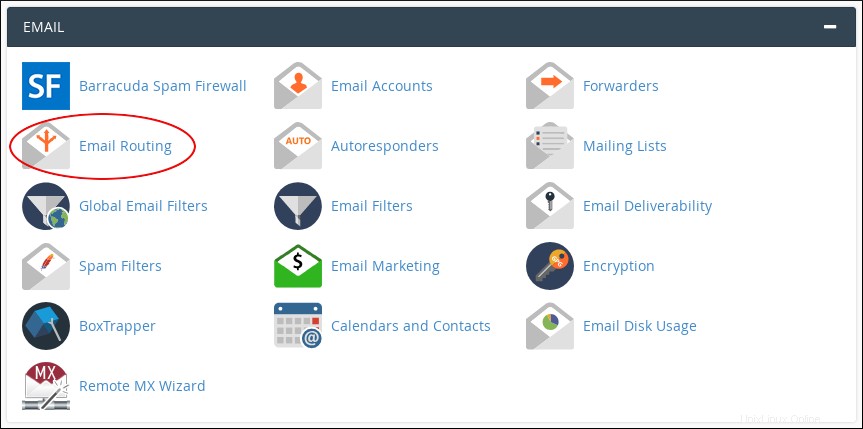
- Dans la zone de liste Domaine, sélectionnez le domaine que vous souhaitez configurer.
-
Sous Configurer le routage des e-mails, sélectionnez le paramètre souhaité :
- Détecter automatiquement la configuration :il s'agit du paramètre par défaut et recommandé si votre site utilise des serveurs de noms A2 Hosting.
- Échangeur de messagerie local :si votre site utilise des serveurs de noms d'hébergement A2 et que vous rencontrez des problèmes avec la messagerie, vous pouvez sélectionner manuellement ce paramètre pour aider à dépanner la configuration.
- Échangeur de courrier de secours :ce paramètre permet au serveur de fonctionner comme un échangeur de courrier de secours pour votre domaine.
- Échangeur de courrier à distance :si votre site ne le fait pas utiliser les serveurs de noms A2 Hosting, vous devez sélectionner ce paramètre.
- Cliquez sur Modifier. cPanel met à jour vos paramètres de routage des e-mails.
Plus d'informations
Pour plus d'informations sur les enregistrements MX, veuillez visiter http://en.wikipedia.org/wiki/MX_record.